使用过演示文稿的朋友们都知道,常常会在幻灯片的内容上使用超链接可以快速翻到需要的那一页幻灯片。下面小编就来告诉大家如何在WPS演示中使用超链接的命令,一起来看看吧。新建默认模板wps演示文稿,内容版式为空白版式。单击在线素材中的目录项,单击目录选项卡,选中其中一种目录,右击选择快捷菜单中的“插入&rd......
WPS菜鸟变高手的步骤,你知道吗?
WPS教程
2021-09-23 10:49:23
说起表格,经年在办公室工作的达人们最有发言权,有的小伙伴说,菜鸟和高手的区别只看一点儿便知:那就是看看他们做的WPS表格如何?这可是经验之谈哦!

菜鸟变高手步骤你知道嘛
通常情况下,菜鸟的表格都是这样的,如表1
表 1
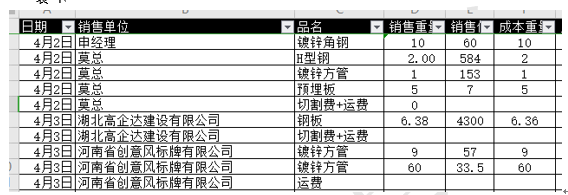
而高手的表格则是这样的,如表2
表 2
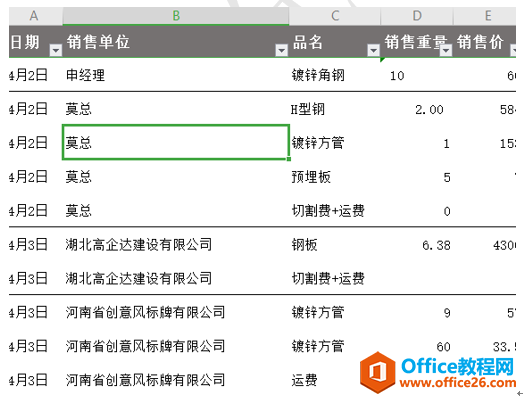
小伙伴们,你们是否想从菜鸟变成高手呢?下面我们就来给大家分享一下这个技巧。
首先,我们打开WPS表格,按Ctrl键,依次选中所有名称一样的单元格,选择开始菜单栏下的合并居中工具,在下拉菜单中选择合并居中按钮,如图1
图 1
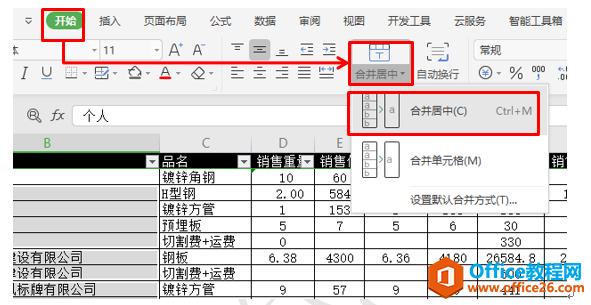
然后按Ctrl+A键,选中所有表格,选择开始菜单栏下,工具栏中的表格框线工具,在下拉菜单中选择无框线,如图2
图 2
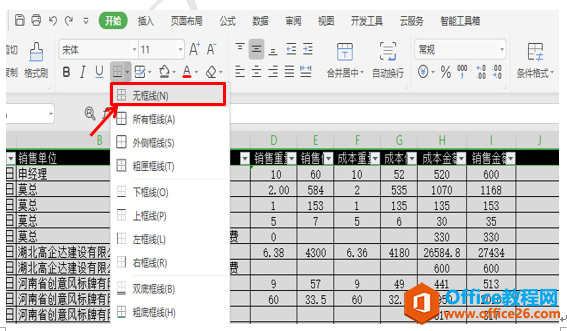
然后按Ctrl键依次选中每一行,点击开始菜单栏下的框线工具,在下拉菜单中选择其它边框,如图3
图 3
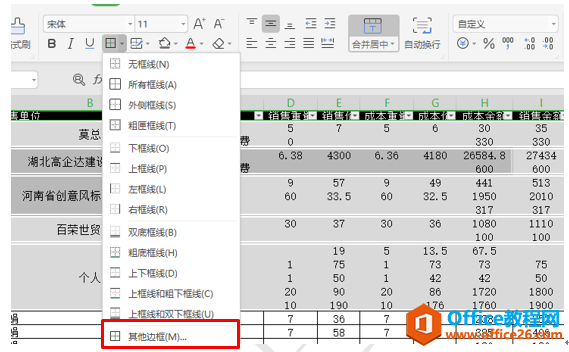
系统调出单元格格式设置窗口,我们在边框菜单栏下的线条样式处选择一个线条样式,右侧的边框类型处选择一个下边框类型,给每一行添加一个下边框,如图4
图 4
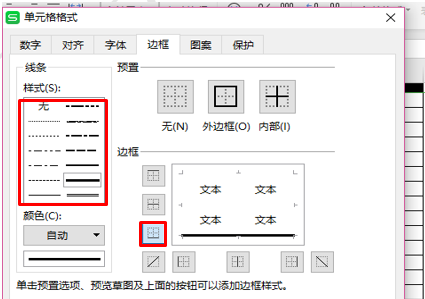
然后选中标题行,在开始菜单下选择字体,字号,颜色,依次对标题行的字号和字体,颜色做一下调整,美化标题行。如图5
图 5
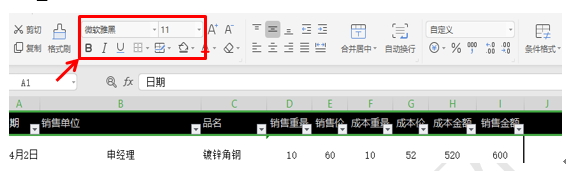
然后按Ctrl+A键选中所有表格,调整一下行的高度,让表格呼吸的更好,调整以后,效果如图6
图 6
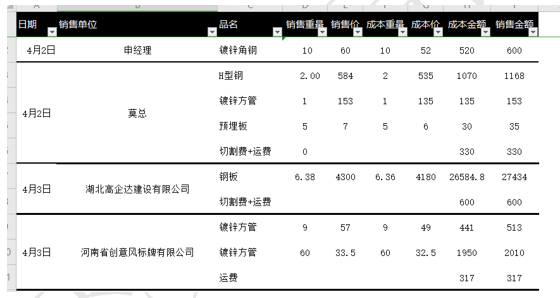
小伙伴们,你们现在就可以尝试一下从菜鸟变成高手的感觉了!
标签: WPS菜鸟变高手
上一篇:WPS excel如何做饼图? 下一篇:如何利用WPS表格制作动态考勤表
相关文章





